Windows Server 2012 R2如何禁用DHCP IPv4所有作用域网络访问保护
今天给大家介绍一下Windows Server 2012 R2如何禁用DHCP IPv4所有作用域网络访问保护的具体操作步骤。
1. 首先打开我们的Windows Server 2012 R2操作系统,在开始下点击"管理工具"磁贴。

2. 在打开的"管理工具"页面右侧,找到"DHCP"图标,双击。

3. 如图,打开"DHCP"的窗口,在左侧点击"DHCP---adserver"文件夹。

4. 在展开的文件夹下,找到"IPv4"图标,右键。

5. 在打开的菜单中,选择"属性"选项。

6. 如图,就打开了"IPv4 属性"的对话框,依次点击"网络访问保护---网络访问保护设置---对所有作用域禁用"。
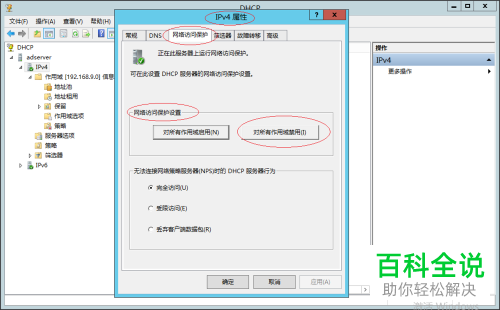
7. 在弹出的页面,点击是,最后依次点击确定即可。

以上就是Windows Server 2012 R2如何禁用DHCP IPv4所有作用域网络访问保护的具体操作步骤。
赞 (0)

